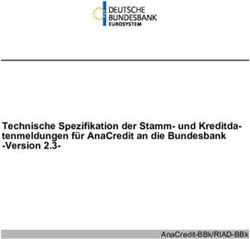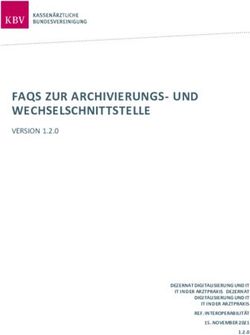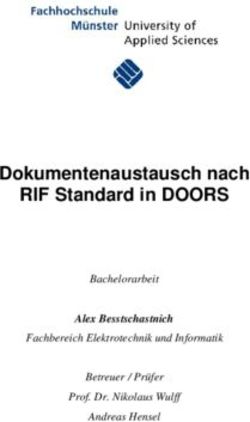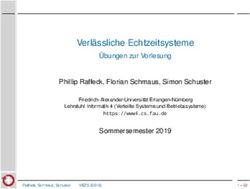Anleitung für die - prodata
←
→
Transkription von Seiteninhalten
Wenn Ihr Browser die Seite nicht korrekt rendert, bitte, lesen Sie den Inhalt der Seite unten
Reporting Tool Intra Collect
RTIC
Anleitung für die
meldetechnische
Testmöglichkeit unter den
Rahmenbedingungen der
European Business Statistics
(EBS)
Gültig für die technischen Tests
Stand: 01.10.2021Inhaltsverzeichnis
1. Grundlegende Informationen und Hinweise .................................................... 3
2. Der Einstieg in das Reporting Tool Intra Collect ............................................. 8
Aufruf des Reporting Tools ................................................................................................ 8
Anmeldung im „Statistik Austria Portal“ .............................................................................10
3. Bedienungsanleitung zu den Menüpunkten von RTIC ................................. 12
Menü ................................................................................................................................12
Stamm- und Kontaktdaten ................................................................................................12
Auskunftspflichtiger / Drittmelder.......................................................................................13
Meldung erstellen .............................................................................................................14
Onlinemeldung ..............................................................................................................16
Datenimport...................................................................................................................24
Jährliche Änderungen des Warenverzeichnisses – „blaue KN“......................................29
„Überblick der bereits erfassten Meldepositionen“ und „Meldung weiterleiten“ ..............33
Weitere Meldung erstellen .............................................................................................35
Eine bereits weitergeleitete Meldung ersetzen oder löschen .........................................36
Verwaltung eigener Vorlagen ............................................................................................37
Modellvorlagen für Meldezeilen .....................................................................................37
Import von Warenbezeichnungen ..................................................................................39
Protokolle importierter Dateien ..........................................................................................41
Fehlercodes ..................................................................................................................42
Download weitergeleiteter Meldungen ..............................................................................44
Meldebestätigung .............................................................................................................45
Ansprechpartner ...............................................................................................................46
Vergleichsdaten Intra-EU gesamt .....................................................................................47
Wirtschaftsbeteiligter, eigene Daten ..................................................................................48
4. Basiserläuterungen zu den Variablen ............................................................ 49
KN8-Code (Warennummer) ..............................................................................................49
Warenbezeichnung ...........................................................................................................49
Bestimmungsland – nur im Export (Versendung) ..............................................................49
Versendungsland – nur im Import (Eingang) .....................................................................50
Ursprungsland- im Import (Eingang) und im Export (Versendung) ....................................50
Art des Geschäfts .............................................................................................................50
Eigenmasse in kg .............................................................................................................51
Besondere Maßeinheit ......................................................................................................51
Rechnungsbetrag in € .......................................................................................................52
Statistischer Wert in € .......................................................................................................53
Empfänger-UID – nur im Export (Versendung)..................................................................54
Datenangebot der österreichischen Außenhandelsstatistik ...............................................55
21. Grundlegende Informationen und Hinweise
Ab dem Berichtsjahr 2022 kommt es bei der Erhebung zum Intra-EU-Handel (INTRASTAT)
durch das in Kraft treten der „European Business Statistics“ (EBS) EU-weit zu Änderungen.
Allgemeine Informationen zur Entstehung und den Hintergründen der neuen
Rechtsgrundlage wurden in den Statistischen Nachrichten (SN 2/2018) unter dem Stichwort
ITGS (International Trade in Goods Statistics), INTRASTAT, publiziert. Entsprechend dem
Entwicklungshintergrund zu dieser EU-Rechtsgrundlage, ist in diesem Artikel noch der im
Zuge der Erarbeitung des Rechts verwendete Arbeitstitel „FRIBS“ (Framework Regulation
Integrating Business Statistics) verwendet. Auch weitere EBS-bezogenen
Basisinformationen wie die entsprechende EU-Grund und Durchführungsverordnung können
von den Webseiten von Statistik Austria abgerufen werden.
Inhaltliche Änderungen von Berichtsjahr 2021 zu Berichtsjahr 2022
Um den Anforderungen von EBS und dem EU-weit verpflichtenden Mikrodatenaustausch
über Intra-EU-Exporte mit den anderen EU-Mitgliedstaaten (und dem Vereinigen Königreich,
auf Grund des Nordirlandprotokolls) zu entsprechen, gibt es in Österreich folgende
Änderungen bei den Variablen, vom Berichtsjahr 2021 auf das Berichtsjahr 2022:
Auf der Import- und Exportseite entfallen die Variablen „Statistisches Verfahren“ und
„Verkehrszweig“ – diese müssen ab Berichtsjahr 2022 nicht mehr gemeldet werden;
Die Variable „Art des Geschäfts“ ist ab Berichtsjahr 2022 in zweistelliger Kodierung zu
melden, wobei es im Vergleich zum Berichtsjahr 2021 auch inhaltliche Änderungen bei
einigen Kodes gibt;
Auf der Exportseite sind ab Berichtsjahr 2022 die Variablen „Empfänger-UID“, das ist
lt. VO (EU) 2019/2152 „die individuelle Identifikationsnummer, die dem Handelspartner
im Einfuhrmitgliedstaat gemäß Artikel 214 der Richtlinie 2006/112/EG zugewiesen
wurde“, sowie das „Ursprungsland“ zu melden, das auf der Exportseite auch Österreich
(AT) sein kann;
Ab Berichtsjahr 2022 sind die Wertvariablen „Rechnungsbetrag“ und „Statistischer
Wert“ mit 2 Nachkommastellen auf Eurocent genau, die Mengenvariable „Besondere
Maßeinheit“ und „Eigenmasse“ mit 3 Nachkommastellen zu melden. Durch die Meldung
der Nachkommastellen kann eine hohe Datenqualität garantiert werden und es können
vor allem auch etwaige Rückfragen seitens Statistik Austria bei den Meldepflichtigen
vermieden werden;
Ab Berichtsjahr 2022 sind bei allen Warenverkehren, d.h. jeder „Art des Geschäfts“ ein
„Rechnungsbetrag“ laut Rechnung, bzw. wenn keine Rechnung vorliegt, laut
„Marktpreis“ zu melden. Bis Berichtsjahr 2021 war beim „Export zur Lohnveredelung“ der
3Rechnungsbetrag mit 0 Euro zu melden, beim „Import nach Lohnveredelung“ war nur die
Lohnveredelungsleistung zu melden, und bei „Rücksendungen“ und „Geschäften mit
Eigentumsübergang, aber ohne Gegenleistung“ war der Rechnungsbetrag mit 0 Euro zu
melden. D.h. ab Berichtsjahr 2022 ist bei diesen Warenverkehren nicht mehr 0 Euro,
sondern ein Rechnungsbetrag zu melden.
Am 03.01.2022 ist der geplante Release von RTIC mit den EBS-Variablen, d.h. den
neuen Variablen, Formaten sowie der aktualisierten Kombinierten Nomenklatur für den
Berichtszeitraum 2022.
Da die Mehrzahl der INTRASTAT-Variablen ab dem Berichtsjahr 2022 von
Anpassungen durch EBS betroffen sind, können bis zum 31.12.2021 erstellte
Modellvorlagen nicht in das Kalenderjahr 2022 übernommen werden. Somit stehen die
bisherigen Modellvorlagen ab der Umstellung auf die neuen EBS-Variablen in RTIC (d.h.
ab voraussichtlich 03.01.2022) nicht mehr zur Verfügung.
Ab voraussichtlich 03.01.2022 (geplanter Release von RTIC mit EBS-Variablen) können
neue Modellvorlagen mit den neuen Variablen, Formaten sowie der aktualisierten
Kombinierten Nomenklatur für den Berichtszeitraum 2022 in RTIC erstellt werden. Bitte
beachten Sie, dass Modellvorlagen für ein Berichtsjahr nur im entsprechenden
Kalenderjahr angelegt werden können – für das Berichtsjahr 2022 ist das zwischen
03.01.2022 und 31.12.2022. In Folgejahren stehen Modellvorlagen, die entsprechend
den EBS-Vorgaben erstellt wurden, natürlich wieder in gewohnter Form in der RTIC
Applikation zur Verfügung und bleiben auch bei einem Jahreswechsel bestehen.
4Weitere wesentliche technische Rahmenbedingungen ab Berichtsjahr 2022 sind:
Für den Datenimport sind Files mit fixen Spaltenzuordnungen der Variable zu
verwenden;
Es können bis zu 200.000 Meldezeilen pro Datenimportvorgang hochgeladen werden;
Detaillierte technische Spezifikationen sind in den Kapiteln zur „Online“-Meldung bzw.
dem „Datenimport“ zu finden. Im Kapitel „Basiserläuterungen zu den einzelnen
Variablen“ sind weitere Informationen aufbereitet;
In folgender Übersicht sind die ab Berichtsjahr 2022 geltenden Vorgaben bei den
Variablen für die INTRASTAT-Meldung zusammengefasst:
Spalte Variable Exportmeldung Importmeldung
1 KN8-Code Verpflichtend Verpflichtend
Verpflichtende Spalte, Variable Verpflichtende Spalte, Variable
2 Warenbezeichnung
muss aber nicht befüllt werden muss aber nicht befüllt werden
Bestimmungsland /
3 Verpflichtend (Bestimmungsland) Verpflichtend (Versendungsland)
Versendungsland
4 Ursprungsland Verpflichtend, neu ab 2022 Verpflichtend
5 Art des Geschäftes Verpflichtend (2-stellig) Verpflichtend (2-stellig)
6 Eigenmasse Verpflichtend (3 Nachkommastellen) Verpflichtend (3 Nachkommastellen)
7 Besondere Maßeinheit Verpflichtend (3 Nachkommastellen) Verpflichtend (3 Nachkommastellen)
8 Rechnungsbetrag Verpflichtend (2 Nachkommastellen) Verpflichtend (2 Nachkommastellen)
9 Statistischer Wert Verpflichtend (2 Nachkommastellen) Verpflichtend (2 Nachkommastellen)
10 Empfänger-UID Verpflichtend, neu ab 2022 Variable darf nicht befüllt werden
Farblegende:
(Neu) Diese Variablen sind ab Berichtsjahr 2022 zu melden
(Verändert) Diese Variablen haben sich inhaltlich ab Berichtsjahr 2022 verändert
Diese Variable darf nicht befüllt werden; d.h. bei Importen ist die UID des Lieferanten
(Nicht anzugeben) aus der EU nicht zu melden, daher muss die Variable auf der Importseite auch nicht
befüllt sein. Eine Erläuterung ist unter „Datenimport“ zu finden.
Detaillierte inhaltliche Leitlinien zu den allgemeinen Rahmenbedingungen von EBS und
detaillierte Beschreibungen zu den einzelnen Variablen, insbesondere der „Art des
Geschäfts“ und „Empfänger-UID“ (z.B. auch für Sonderfälle) werden derzeit (auf EU-Ebene)
ausgearbeitet. Diese Informationen und Anleitungen werden in die entsprechenden fachlich-
rechtlichen Leitlinien für die Erstellung der INTRASTAT-Meldung unter EBS in
Österreich aufgenommen werden. Nach Fertigstellung werden diese österreichischen
Leitlinien im Lauf des Kalenderjahres 2021 auf den Webseiten von Statistik Austria zur
Verfügung gestellt werden.
INTRASTAT meldepflichtig sind Wirtschaftsbeteiligte, deren Importe von Waren aus bzw.
deren Exporte von Waren in EU-Mitgliedstaaten (auf Grund des BREXIT inklusive
Nordirland) wertmäßig die derzeitige, für das Berichtsjahr 2021 geltende
Assimilationsschwelle von 750.000 Euro im Vorjahr überschritten haben. Wird die
5Assimilationsschwelle erst im laufenden Berichtsjahr überschritten, sind ab jenem
Berichtsmonat, in dem diese Überschreitung erfolgt, statistische Meldungen abzugeben.
Nachdem die Assimilationsschwelle für INTRASTAT ab dem Berichtsjahr 2022 auf Grund
von EBS auf voraussichtlich 1.200.000 Euro erhöht wird, die Spezifische Schwelle zur
eigenständigen Berechnung des Statistischen Werts, wird voraussichtlich weiterhin 12 Mio.
Euro betragen. Überprüfen Sie bitte für das Berichtsjahr 2022 Ihre INTRASTAT-
Meldepflicht.
Möglichkeit des technischen Tests der INTRASTAT-Meldung unter EBS-Bedingungen
Um den INTRASTAT-Respondenten die Möglichkeit zu geben, bereits vor dem in Kraft treten
der EBS-Bestimmungen mit Berichtsjahr 2022 die Abgabe Ihrer INTRASTAT-Meldung unter
den EBS-Rahmenbedingungen zu testen, wird eine entsprechende meldetechnische
Testmöglichkeit angeboten.
Mit der Testapplikation von RTIC (RTIC-Test) kann auch die Erstellung der INTRASTAT-
Meldung für das Berichtsjahr 2022 unter technischen EBS-Bedingungen ausprobiert werden.
Folgende, sowie die eingangs skizzierten inhaltlichen Rahmenbedingungen müssen bei
einem meldetechnischen Test berücksichtigt werden:
Nur für den meldetechnischen Test der EBS-Bedingungen im Berichtsjahr 2022 kann
eine Meldung für einen Berichtszeitraum, der nach dem aktuellen Kalendermonat liegt,
abgegeben werden.
Wird in der Testapplikation von RTIC-Test das Berichtsjahr 2022 ausgewählt, sind die
Meldebedingungen entsprechend EBS im Berichtsjahr 2022.
o Beim Aufruf von „Meldung erstellen“ wird in Überschrift mit „TEST (EBS)“ auf die
EBS-Bedingungen 2022 hingewiesen;
o Nachdem die Kombinierte Nomenklatur für 2022 üblicherweise erst am
kalendarischen Jahresende des Vorjahres für das kommende Berichtsjahr
verfügbar ist, kann in diesem Test der EBS-Bedingungen mit den KN8-Codes der
Kombinierten Nomenklatur 2021 gearbeitet werden.
Wird in der Testapplikation von RTIC (RTIC-Test) das Berichtsjahr 2021 ausgewählt,
sind die Meldebedingungen wie vor dem in Kraft treten von EBS.
Nur bei sehr wenigen Intra-EU-Exporten könnte der Empfänger im anderen EU-
Mitgliedstaat über keine UID-Nummer verfügen – für diese Fälle kann in diesem
meldetechnischen Test für das Berichtjahr 2022 die generische UID
„QV999999999999“ verwendet werden. Harmonisierte Spezifikationen werden derzeit
auf EU-Ebene entwickelt, damit sie für das Berichtsjahr 2022 vorliegen.
Die Testapplikation von RTIC (RTIC-Test) dient nur zu Testzwecken. Mit der Test-
Applikation können keine INTRASTAT-Meldungen abgegeben werden.
6 Screenshots in diesem Dokument wurden in der Testumgebung von RTIC (RTIC-
Test) erstellt und haben deshalb einen blauen Hintergrund.
Weitere allgemeine Informationen
Umfassende rechtliche und methodische-inhaltliche Leitlinien zu INTRASTAT und den im
Rahmen von INTRASTAT zu meldenden Variablen finden Sie für das Berichtsjahr 2021 in
der Binnenhandelsstatistik Broschüre auf unserer Webseite (www.statistik.at) unter:
Fragebögen > Unternehmen > Außenhandel (INTRASTAT) > Download >
Binnenhandelsstatistik Broschüre: Anleitung zur Abgabe der INTRASTAT Daten in der
jeweils gültigen Fassung und in der Präsentation des INTRASTAT Workshops.
Im Laufe des Kalenderjahres 2021 werden, wie oben erwähnt, detaillierte Leitlinien und
ausführliche Beschreibungen zu den einzelnen Variablen für ab dem Berichtsjahr 2022
ebenfalls im Downloadbereich auf unserer Webseite verfügbar sein. Das aktuell gültige
Verzeichnis der Länder und Gebiete im Außenhandel mit allen gültigen Codes finden Sie auf
unserer Webseite (www.statistik.at) unter: Fragebögen > Unternehmen > Außenhandel
(INTRASTAT) > Download.
Die Außenhandelsstatistik als eine zentrale Europäische Statistik mit bis ins Detail gehender
Europäischer Normierung und Reglementierung unterliegt lt. Artikel 11 der VO (EU)
2020/1197 einem stringenten Europäischen Qualitäts- und Compliance-Monitoring. Die
Qualität der von den Auskunftspflichtigen zu meldenden INTRASTAT-Daten ist von zentraler
Bedeutung für die Erstellung der Intra-EU Handelsstatistik. Diese Qualitätsanforderung ist
insbesondere auch vor dem Hintergrund des EU-weit verpflichtenden
Mikrodatenaustausches über Intra-EU Exporte zwischen den Mitgliedstaaten innerhalb der
Union bzw. der Notwendigkeit, dass die INTRASTAT-Daten nicht nur in Österreich, sondern
auch in den Partnermitgliedstaaten einer strengen Qualitätsbewertung (wie etwa
Spiegelvergleichen) unterliegen, zu sehen.
72. Der Einstieg in das Reporting Tool Intra Collect
Aufruf des Reporting Tools
Bitte öffnen Sie einen Internet Browser und gehen Sie auf die Webseite der Statistik Austria
(www.statistik.at). Am Startbildschirm befindet sich in der rechten unteren Hälfte auch eine
Link-Box mit dem Link zu „Portal Statistik Austria“. Der Einstieg in das Reporting Tool erfolgt
über die Anmeldung im Statistik Austria Portal (https://portal.statistik.at/).
Anklicken
8Sie können auch über die Webseite (www.statistik.at), unter: Fragebögen > Unternehmen >
Außenhandel (INTRASTAT) das Statistik Austria Portal (https://portal.statistik.at/) zum
Einstieg in das Reporting Tool aufrufen.
Anklicken
9Anmeldung im „Statistik Austria Portal“
Um sich im „Portal“ anmelden zu können, geben Sie bitte im Feld Benutzername Ihre UID-
Nummer, dann einen Punkt („.“) und ihren Zusatz ein. Bitte beachten Sie das spezielle
Eingabeformat. Beispiel: ATU12345678.001
Im Feld Passwort geben Sie beim Ersteinstieg als Initial-Passwort Ihren
Authentifikationscode ein. Das Initial-Passwort muss anschließend entsprechend der
Sicherheitsrichtlinien für das Portal von Ihnen geändert werden. Danach ist nur mehr das von
Ihnen vergebene Passwort gültig.
Sprachauswahl
Deutsch/Englisch
1 Benutzername:
Anklicken
UID-Nummer und Zusatz eingeben.
Beispiel: ATU12345678.001
2 Passwort:
- Beim Ersteinstieg – als Initial-Passwort – den
Authentifikationscode eingeben.
- Nach Passwortänderung entsprechend der
Sicherheitsrichtlinie ist danach nur mehr das von
Ihnen angelegte Passwort gültig
Als „Zusatz“ ist standardmäßig „001“ anzugeben, bzw. der von Statistik Austria zugeteilte
dreistellige „Zusatz“ zur Unterscheidung von getrennt zur Statistik meldenden
Wirtschaftsbeteiligten innerhalb einer umsatzsteuerlichen Organschaft bzw. von getrennt zur
Statistik meldenden Bereichen des Wirtschaftsbeteiligten.
10Für die Abgabe der INTRASTAT-Meldung ist die Applikation RTIC zu verwenden.
Es steht zu reinen Testzwecken die Applikation „RTIC Test“ zur Verfügung, die den
Meldenden die Möglichkeit gibt, das Tool für Testzwecke (z.B. Test des Imports einer
Meldung, …) zu nutzen. Mit der Test-Applikation können keine INTRASTAT-Meldungen
abgegeben werden, d.h. es erfolgt keine Übernahme von in „RTIC Test“ weitergeleiteten
Meldungen durch Statistik Austria!
113. Bedienungsanleitung zu den Menüpunkten von RTIC
Menü
Die Seitenleiste mit den Menüpunkten kann ausgeblendet werden, um die Ansicht zu
erweitern.
Möchten Sie die Seitenleiste ein- oder ausblenden, so klicken Sie oben in der Kopfzeile auf
„Menü“. Mit Klick auf das Flaggensymbol können Sie zwischen der deutsch- und
englischsprachigen RTIC-Version wechseln.
Stamm- und Kontaktdaten
„Stamm- und Kontaktdaten“: In diesem Menüpunkt können Sie bei Bedarf die Firmendaten
kontrollieren, ergänzen und ändern.
1. Firmendaten
kontrollieren. Bei
2. Firmen- und Änderungen siehe
Kontaktdaten Info.
kontrollieren,
wenn nötig
ergänzen bzw.
ändern.
3. Anklicken um
Änderungen zu
speichern.
12Auskunftspflichtiger / Drittmelder
„Auskunftspflichtiger/Drittmelder“: Anzugeben ist, ob eine Meldung als Auskunftspflichtiger
oder als Drittmelder erstellt wird. Diese Auswahl muss getroffen werden bevor die Meldung
unter „Meldung erstellen“ erstellt wird. Ein Drittmelder reicht die INTRASTAT-Meldungen für
einen oder mehrere andere Wirtschaftsbeteiligte ein.
Auswahl
anklicken.
Die Angabe „UID“-„Zusatz“ bei Selektion von „Drittmelder“ ist wie folgt zu verstehen:
Es ist die UID-Nummer des Wirtschaftsbeteiligten und dessen „Zusatz“ anzugeben: z.B.
ATU12345678-001.
Als „Zusatz“ ist standardmäßig „001“ anzugeben, bzw. der von Statistik Austria zugeteilte
dreistellige „Zusatz“ zur Unterscheidung von getrennt zur Statistik meldenden
Wirtschaftsbeteiligten innerhalb einer umsatzsteuerlichen Organschaft bzw. von getrennt zur
Statistik meldenden Bereichen des Wirtschaftsbeteiligten.
13Meldung erstellen
Im Menüpunkt „Meldung erstellen“ finden Sie im Abschnitt „Nicht weitergeleitete Meldungen“
eine Übersicht, über (offene) Meldungen, die von Ihnen noch nicht an Statistik Austria
weitergeleitete wurden (Hinweissymbol: Rufzeichen).
Anklicken um eine Meldung zu erstellen, bzw. eine
noch nicht weitergeleitete Meldung zu ändern bzw.
weiterzuleiten.
Aktualisieren der Ansicht
1. Wählen Sie bitte
mittels Drop Down Pfeil
2a. Anklicken für 2b. Anklicken für
Ihre Angaben aus. Onlinemeldung. einen Datenimport.
Im Abschnitt „Meldung erstellen“ können Sie Ihre INTRASTAT-Meldung entweder als
„Onlinemeldung“ (d.h. die Meldung wird manuell eingeben) oder als „Datenimport“ (d.h. mit
einer importierten Datei) durchführen.
Anhand des Pull-Down Menüs können Sie Berichtsjahr, Berichtsmonat, Warenverkehr sowie
die Meldefunktion für die abzugebende Meldung auswählen.
Zur Auswahl stehen vier verschiedene Meldefunktionen (Normal- und Ergänzungsmeldung,
Leermeldung, Ersetzungsmeldung sowie Löschmeldung).
Um eine Meldung abzugeben oder nachträglich weitere Meldepositionen zu übermitteln,
wählen Sie „N – Normal- und Ergänzungsmeldung“ aus.
Um einen Berichtsmonat ohne Warenhandel zu melden, wählen Sie „L – Leermeldung“
aus.
Um eine bereits weitergeleitete Meldung zu ersetzen, wählen Sie „R –
Ersetzungsmeldung“ und die zu ersetzende Originalmeldung aus.
14 Um eine bereits weitergeleitete Meldung zu löschen, wählen Sie „D – Löschmeldung“
und die zu löschende Meldung aus.
Wenn Sie eine noch nicht weitergeleitete Meldung
weiterleiten wollen, können Sie auf „Weiterleiten“
klicken.
Dadurch wird ein erneutes
Bestätigen der Weiterleitung
der Meldung erforderlich.
Bitte beachten Sie, dass nach dem erfolgten Datenimport die importierte Datei noch an
Statistik Austria weitergeleitet werden muss bzw. etwaige Fehler oder Warnungen bearbeitet
werden müssen. Um die hochgeladenen Daten zu betrachten und anschließend
weiterzuleiten, klicken Sie bitte unter dem Abschnitt „Nicht weitergeleitete Meldungen“ auf
die relevante Zeile (jene Kombination aus Berichtsjahr, Berichtsmonat und Warenverkehr,
die Sie auch beim Datenimport verwendet haben).
15Onlinemeldung
Mit der „Onlinemeldung“ können einzelne Meldepositionen erfasst und direkt in der
Applikation eingegeben werden. Mit dem Klick auf den Button „Onlinemeldung“ öffnet sich
die Ansicht zur Datenerfassung.
Bitte geben Sie unter „Onlinemeldung – Dateneingabe“ Ihre Daten ein. Beachten Sie beim
Feld „KN8-Code“, dass Sie zwei Möglichkeiten haben, um nach Warennummern zu suchen.
Sie können über den Button „Suche/Übernehmen“ nach einer bestimmten Warennummer
suchen (Vgl.: Kapitel „KN Warennummernsuche Suche/Übernehmen“). Sollten Sie die
achtstellige Warennummer kennen, so können Sie diese direkt in das Feld eingeben. Bitte
klicken Sie anschließend auf den Button „Suche/Übernehmen“. Damit bewirken Sie, dass der
Warentext aus der Nomenklatur automatisch übernommen wird. Eine Änderung des
Warentextes können Sie natürlich jederzeit vornehmen. Durch das Klicken des Buttons
„Suche/Übernehmen“ wird außerdem geprüft, ob eine besondere Maßeinheit sowie eine
Eigenmasse in kg anzugeben ist.
Haben Sie alle Felder ausgefüllt, klicken Sie anschließend auf den Button „hinzufügen“.
Dadurch wird die Meldung geprüft und wenn korrekt erfasst, in der Tabelle „Überblick der
bereits erfassten Meldepositionen“ angezeigt und gespeichert. Andernfalls werden
unplausible oder inkorrekte Werte in einer Fehlermeldung angezeigt. Alle blau (im Fall einer
KN-Änderung vom Vorjahr auf das aktuelle Berichtsjahr) hinterlegten Fehler müssen zuerst
bearbeitet werden, anschließend müssen alle rot hinterlegten Fehler (Errors) korrigiert
werden. Gelb hinterlegt sind mögliche Fehler (Warnings) bezüglich der eingegebenen Werte
und deren Relationen zueinander (Hinweis: die Angabe von Nachkommastellen bei den
Wertvariablen kann Warnmeldungen vermeiden). Gelbe Rückmeldungen müssen entweder
als richtig bestätigt oder ausgebessert werden. Jene Felder, die automatisch vom RTIC-
System bearbeitet wurden („1:1 Korrespondenzen über die blaue KN“ sowie „Besondere
Maßeinheit“), werden in der Onlinemeldung hellgrün angezeigt, um auf (mögliche)
Problemstellungen bei den eingegebenen bzw. importierten Daten hinzuweisen (Vgl.:
„Jährliche Änderungen der Kombinierten Nomenklatur - blaue KN“ sowie „Protokolle
importierter Dateien“ („Fehlercodes“)). Die Tabelle unter „Überblick der bereits erfassten
Meldepositionen“ wird jeweils nach dem Anklicken von “hinzufügen“ um eine Zeile erweitert.
Eine Summenzeile über die vier quantitativen Variablen (Eigenmasse, Besondere
Maßeinheit, Rechnungsbetrag und Statistischer Wert) am unteren Rand des Bildschirms
bietet Ihnen eine zusätzliche Kontrollmöglichkeit.
16Anzeigehilfe einschalten
Daten bitte hier eingeben.
KN Warennummernsuche.
Wenn alle Positionen für einen Monat und den
Darstellung der
entsprechenden Warenverkehr erfasst wurden,
Warnmeldungen
bitte Button „weiterleiten“ klicken, um die Meldung
an Statistik Austria zu übermitteln.
Sie haben außerdem die Möglichkeit die Darstellung der Warnmeldungen (rote Fehler/Error,
gelbe Warnungen/Warnings, etc.) anzupassen. Vorausgewählt ist die Darstellungsform
„Aktuelle Fehler“. In dieser Ansicht werden die Warnmeldungen der aktuell ausgewählten
Meldeposition angezeigt (das heißt, jene Position die gerade eingegeben bzw. bearbeitet
wird). In der Darstellungsform „Alle Fehler der Meldung“ werden alle Warnmeldungen aller
Meldepositionen der aktuellen Meldung aufgelistet (das heißt, sowohl die aktuell
eingegebene/bearbeitete Meldeposition, als auch alle Meldepositionen mit blauen, gelben
oder roten Warnungen, die im „Überblick der bereits erfassten Meldepositionen“ aufgelistet
sind). Bitte beachten Sie, dass die Anzeige „Alle Fehler der Meldung“ nur nach einem
Datenimport Ergebnisse ausgibt.
Zur besseren Lesbarkeit der blauen, roten und gelben Warnmeldungen können Sie die
„Anzeigehilfe“ aktivieren. Mit Hilfe dieser Anzeigehilfe verstärkt sich der Kontrast bei jenen
Feldern, die von Warnmeldungen betroffen sind.
Beispiel für das Feld „Besondere Maßeinheit“:
17Einsatz der Tabulatortaste bei manueller Dateneingabe
Bei Nutzung der Tabulatortaste springt man in das nächste Feld und Inhalte können direkt
eingegeben werden (alternativ dazu wäre eine Platzierung der Maus auf das jeweilige Feld
und Klick mit der linken Maustaste möglich). So kann beispielsweise der zweistellige ISO-
Alpha-Code für die Länder (z.B. DE, BE), aber auch die Angaben für die Variablen die ein
Drop-Down-Menü haben, direkt eingegeben werden. Auf diese Weise kann nur mit der
Tastatur in der Applikation navigiert werden.
Beispiele zur Eingabe ohne Maus:
Möglichkeit 1: Eingabe des gewünschten Inhalts
Sie befinden sich mit dem Cursor im Feld „Warenbezeichnung“ >> 1 Mal Tabulator
drücken >> Sie befinden sich im Feld „Bestimmungsland“ >> nochmals Tabulator
drücken >> Sie können nun den ISO-Alpha-Code des Landes (z.B. DE, BE, HU, …)
direkt eingeben (editieren) >> nochmaliges Betätigen der Tabulatortaste und Sie
kommen auf das nächste Feld „Ursprungsland“.
Möglichkeit 2: Auswahl des gewünschten Inhalts mit den Pfeiltasten Ihrer Tastatur
Sie befinden sich mit dem Cursor im Feld „Warenbezeichnung“ >> 1 Mal Tabulator
drücken >> Sie befinden sich im Feld „Bestimmungsland“ >> Sie können nun mit den
Pfeiltasten (oben/unten) Ihrer Tastatur ein Bestimmungsland auswählen (z.B. Ungarn –
HU) >> nochmals Tabulator drücken >> Sie könnten das Feld nochmals editieren >>
nochmaliger Einsatz der Tabulatortaste und Sie kommen auf das nächste Feld
„Ursprungsland“.
Möglichkeit 3: Auswahl per Eingabe
Sie befinden sich mit dem Cursor im Feld „Warenbezeichnung“ >> einmal Tabulator
drücken >> Sie befinden sich im Feld „Bestimmungsland“ >> Eingabe von „D“ wählt
automatisch „Dänemark“ aus >> nochmaliges Betätigen der Tabulatortaste, um die
Eingabe zu editieren >> nochmals Tabulator um ins nächste Feld „Ursprungsland“ zu
gelangen
Hinweis: Ein Buchstabe (D für Dänemark) wählt den ersten Eintrag aus der Drop-Down-
Liste für ebendiesen aus. Zwei Buchstaben rasch hintereinander gedrückt, wählen den
entsprechenden nächsten Listeneintrag, sofern vorhanden (DE für Deutschland).
Die Hinterlegung bei der Ländersuche ist immer: Ländername – ISO-Alpha-Code (z.B.
Deutschland – DE, Belgien – BE oder Ungarn – HU).
18KN Warennummernsuche „Suche/Übernehmen“
Im Feld „KN8-Code“ können Sie den kompletten KN8-Code oder die ersten Stellen eines
KN-Codes eingeben und mittels Mausklick auf „Suche/Übernehmen“ danach suchen. Um auf
eine tiefere Ebene des KN-Codes zu gelangen, klicken Sie bitte direkt auf den gewünschten
KN-Code. Die Kennzeichnung eines 4- bzw. 6-Stellers am Beginn mit einem hochgestellten
Stern „*“ weist darauf hin, dass dem 4- bzw. 6-Steller nur ein einziger 8-Steller zugeordnet ist
(z.B.: 010121 *Zuchtpferde, reinrassig), dieser wird auch gleich in das Feld KN8-Code
übernommen (01012100).
Eine Textsuche ist mittels „Warenbezeichnung“ möglich. Bitte beachten Sie, dass das
gesuchte Wort aus mindestens drei Zeichen bestehen muss. Für die Zuordnung Ihrer Waren
zum 8-Steller der Kombinierten Nomenklatur (KN), können Sie unter „offizielle Texte“ der KN
in diesen Texten suchen. Wenn Sie Warenbezeichnungen unter „Verwaltung eigener
Vorlagen“ hochgeladen haben, können Sie diese mittels Klick auf „eigene Texte“ für Ihre
Suche aktivieren (weitere Informationen zur Verwendung eigener Warenbezeichnungen
finden Sie im Kapitel „Verwaltung eigener Vorlagen“ im Abschnitt „Import von
Warenbezeichnungen“). Mit „unscharfe Suche“ aktivieren Sie eine phonetische Suche in den
Texten der Kombinierten Nomenklatur (offizielle Texte) und in den von Ihnen hochgeladenen
Warenbezeichnungen (eigene Texte).
Um die Suche zu beenden klicken Sie auf „Suche abbrechen“.
Um einen KN8-Code in Ihre Meldung zu übernehmen, klicken Sie auf den jeweiligen Code.
Sie gelangen nun wieder in die Ansicht „Meldung bearbeiten“. Bitte beachten Sie, dass die
Warenbezeichnung nach der Auswahl eines KN8-Codes durch „Suche/Übernehmen“
automatisch mit dem offiziellen Warentext basierend auf der Verordnung der Europäischen
Kommission befüllt wird. Dieser Warentext muss nicht mitgesendet werden. Es wird
empfohlen, stattdessen eine eigene handelsübliche Bezeichnung einzutragen, um etwaige
Rückfragen von Statistik Austria zu reduzieren.
19Nach Eingabe einiger Stellen
des KN-Codes, bitte „Suche“
klicken.
Um die Suche zu beenden
bzw. abzubrechen klicken
Sie „Suche abbrechen“.
Empfehlung:
Favoriten nur
auf 8-Steller
Ebene der
KN setzen.
Sie haben auch die Möglichkeit eigene Favoriten unter „Suche/Übernehmen“ anzulegen. Wir
empfehlen Ihnen dies nur auf der 8-Steller Ebene der KN zu tun, indem Sie den
entsprechenden KN8-Code in der Spalte „Favoriten“ anklicken. Ihre ausgewählten Favoriten
werden in „Meldung bearbeiten“ im Feld „KN8-Code“ durch Klicken auf die Drop-Down-
Funktion angezeigt. Ihre KN-Favoriten bleiben nach Wechsel des Berichtsjahres bestehen,
außer der gewählte KN8-Code ist nicht mehr gültig bzw. hat sich inhaltlich geändert. In
diesen Fällen wird der KN8 Code aus der Liste der hinterlegten Favoriten entfernt, um
Falscheingaben zu verhindern.
20Nachkommastellen in der Onlinemeldung
Um eine hohe Datenqualität zu garantieren und etwaige Rückfragen zu minimieren sind für
alle vier quantitativen Variablen (Eigenmasse, Besondere Maßeinheit, Rechnungsbetrag
sowie Statistischer Wert) Nachkommastellen anzugeben. Es ist somit notwendig, alle
Wertvariablen bis auf die zweite bzw. dritte Nachkommastelle anzugeben; eine automatische
Auf- bzw. Abrundung der Werte auf ganze Zahlen ist nicht gestattet. Die Anzahl der maximal
möglichen Nachkommastellen unterscheidet sich je nach Variable:
Maximale Maximale
Variable
Vorkommastellen Nachkommastellen
Eigenmasse 10 3
Besondere Maßeinheit 10 3
Rechnungsbetrag 10 2
Statistischer Wert 10 2
Anwendungsbeispiele bei der Onlinemeldung:
Import von Weizen mit einer Eigenmasse von 5.320,5 Kilogramm
Eingabe im Feld Eigenmasse: 5320,5
Hinweis: Eigenmasse wird automatisch auf 5.320,500 formatiert
Export von Kontaktlinsen mit einer Eigenmasse von 32 Gramm
Eingabe im Feld Eigenmasse: 0,032
Import von Holz mit einer besonderen Maßeinheit (m3) von 1,531 m3
Eingabe im Feld Besondere Maßeinheit: 1,531
Export von Pferden mit einer besonderen Maßeinheit (Stück) von 3 (= 3 Pferde)
Eingabe im Feld Besondere Maßeinheit: 3
Hinweis: Besondere Maßeinheit wird automatisch auf 3,000 formatiert
Import von Schotter mit einer Eigenmasse von 1.530.590.328,753 Kilogramm
Eingabe im Feld Eigenmasse: 1530590328,753
Hinweis: Maximale Anzahl an Vorkommastellen (10) und Nachkommastellen (3)
Als Dezimaltrennzeichen ist ausschließlich ein Beistrich (Komma) erlaubt. Die Eingabe eines
Dezimalpunktes ist nicht möglich und führt zu einem Fehler bzw. zur falschen Darstellung
des eingegebenen Wertes. Bei allen vier Variablen ist eine „Kasseneingabe“ möglich. Das
heißt, dass die führende Null bei kleinen Kommawerten nicht mit eingegeben werden muss.
Beispiel: Statt 0,43 im Feld Eigenmasse kann lediglich ,43 eingegeben werden; die führende
Null sowie die nicht angegebenen Nachkommastellen werden automatisch vom System
aufgefüllt (Ergebnis: 0,430).
21Darstellung von Zahlen in der Onlinemeldung
Um die Lesbarkeit bzw. Usability so einfach und benutzerfreundlich wie möglich zu gestalten,
werden eingegebene Zahlen automatisch in ein einheitliches Format umgewandelt. Diese
Umwandlung erfolgt sobald die Zahl im jeweiligen Wertefeld (Eigenmasse, Besondere
Maßeinheit, Rechnungsbetrag oder Statistischer Wert) mit einem numerischen Wert
ausgefüllt und das Eingabefeld verlassen wurde (beispielsweise durch Einsatz des
Tabulators oder durch Mausklick außerhalb des Eingabefeldes).
Im Zuge dieser automatischen Umwandlung werden folgende Formatierungen angepasst:
Nachkommastellen werden automatisch auf die maximal mögliche Anzahl der
Nachkommastellen aufgefüllt
Tausendertrennzeichen werden gesetzt
Bei Verwendung der Kasseneingabe (siehe hierzu das Kapitel „Nachkommastellen in
der Onlinemeldung“) wird die führende Null aufgefüllt
Beispiel:
Die Eigenmasse wird mit dem Wert „1896,58“ eingegeben.
Nach Klick in ein anderes Feld füllt RTIC den Wert der Eigenmasse automatisch mit der
dritten Nachkommastelle sowie mit Tausendertrennzeichen auf.
Bitte beachten Sie, dass nach dem „hinzufügen“ einer Meldeposition und dem anschließend
„wieder nach oben holen“ der jeweiligen Meldezeile aus dem „Überblick der bereits erfassten
Meldepositionen“ die automatisch angepasste Formatierung bestehen bleibt. Somit kann es
zu formatierungstechnischen Abweichungen zwischen Ihrer Originaleingabe und dem
dargestellten Wert kommen (Tausendertrennzeichen, Auffüllung der Nachkommastellen,
etc.).
22Als Dezimaltrennzeichen ist ausschließlich ein Beistrich (Komma) erlaubt. Die Eingabe eines
Dezimalpunktes ist nicht möglich und führt zu einem Fehler bzw. zur falschen Darstellung
des eingegebenen Wertes.
Die Eingabe von Tausendertrennzeichen ist in der Onlinemeldung prinzipiell möglich, muss
jedoch mit einem Punkt erfolgen. Bitte beachten Sie, dass ein inkorrektes Setzen des
Tausendertrennzeichens (Punkt) zu einem Stellenwertfehler führen kann. Eingaben mit
Punkten werden wie Eingaben ohne Trennzeichen behandelt, in der Anzeige der Eingabe
werden jedoch wieder Tausendertrennzeichen verwendet.
Beispiele zur Verdeutlichung:
Export von Maschinen mit einer Eigenmasse von 12.850,3 Kilogramm
Eingabe im Feld Eigenmasse: 12.850,3 (Tausendertrennzeichen korrekt gesetzt)
Anzeige im Feld Eigenmasse: 12.850,300
Import von Weizen mit einer Eigenmasse von 5.320,5 Kilogramm
Eingabe im Feld Eigenmasse: 53.20,5 (Tausendertrennzeichen wurde falsch gesetzt)
Anzeige im Feld Eigenmasse: 5.320,500 (Automatische Umwandlung)
Export von Schafen mit einer besonderen Maßeinheit (Stück) von 12 (= 12 Schafe)
Eingabe im Feld Besondere Maßeinheit: 1.2 (Falsches Dezimaltrennzeichen)
Anzeige im Feld Besondere Maßeinheit: 12,000 (Automatische Umwandlung)
Hinweis: Lediglich das Komma (Beistrich) ist als Dezimaltrennzeichen erlaubt; der
Punkt wird als Tausendertrennzeichen verwendet
23Datenimport
2. Wählen Sie bitte hier
die Datenquelle aus.
1. Durch Klick auf den
Button kann der
vorgegebene
3. Anklicken um Daten zu importieren.
Satzaufbau eines
Datenimportfiles
betrachtet werden
Um eine Importdatei für den Datenimport zu verwenden, muss diese exakt den Vorgaben
des Satzaufbaus entsprechen. Das heißt sowohl die Anzahl der Spalten als auch die
Reihenfolge der Spalten ist fix vorgegeben. Eine Importdatei für einen Datenimport mit
der Warenverkehrsrichtung „Import“ muss somit exakt 9 befüllte Spalten haben. Eine
Importdatei für die Warenverkehrsrichtung „Export“ muss exakt 10 Spalten beinhalten.
Beachten Sie bitte, dass ausschließlich Dateien mit der Dateiendung .csv, .txt oder .asc mit
einem der vorgegebenen Trennzeichen zum Importieren verwendet werden dürfen.
Für einen Datenimport müssen die folgenden Felder befüllt werden:
Importdatei: Geben Sie den Pfad und Dateinamen der zu importierenden Datei an.
Trennzeichen: Zur Verwendung eines Trennzeichens in Ihrem Importfile stehen Ihnen
Semikolon (;), Tabstopp (\t), Dollar ($), Raute (#) und Pipe (|) zur Verfügung. Tragen Sie hier
die Art Ihres Trennzeichens ein. Hinweis: Es dürfen keine Trennzeichen vom Datenimport im
Text der Warenbezeichnung verwendet werden.
Zeichensatz: Folgende Zeichensätze werden unterstützt: ASCII und UTF-8.
Kopfzeilen: Tragen Sie die Anzahl der eventuell vorhandenen Kopfzeilen aus Ihrer
Importdatei ein.
Datei Importieren: Starten Sie Ihren Importvorgang.
Es sind pro Importvorgang max. 200.000 Meldezeilen je Berichtsmonat und
Warenverkehrsrichtung (Intra-EU-Import/-Export) erlaubt. Falls in einem Monat mehr als
200.000 Meldezeilen gemeldet werden müssen, können diese auf mehrere Übermittlungen
aufgeteilt gesendet werden – d.h. nach einem Datenimport von 200.000 Meldezeilen muss
zunächst diese Meldung an Statistik Austria weitergeleitet werden, um weitere Meldezeilen
zu importieren oder online einzugeben.
24Aufbau des Datenimportfiles
Feldlänge
Spalte Bezeichnung Art Anmerkung
(Stellen)
1 KN8-Code String 8 muss 8 Stellen lang sein
maximal 2048 Stellen
Hinweis: Es dürfen keine Trennzeichen des
Datenimports im Text der
Warenbezeichnung verwendet werden (Liste
2 Warenbezeichnung String 2048
siehe Kapitel „Datenimport“).
Hinweis: Die Warenbezeichnung kann
Rückfragen vermeiden; die Variable kann
leer gelassen werden
Export: Bestimmungsland
muss 2 Stellen lang sein
3 String 2
Hinweis: ISO-Alpha-2-Code
Import: Versendungsland
muss 2 Stellen lang sein
4 Ursprungsland String 2
Hinweis: ISO-Alpha-2-Code
5 Art des Geschäftes String 2 muss 2 Stellen lang sein
maximal 10 Vorkommastellen und 3
Nachkommastellen (+ 1 Stelle für das
Kommazeichen)
6 Eigenmasse Wert 14 Hinweis: Beim Datenimport müssen alle 3
Nachkommastellen angegeben werden
Hinweis: Muss die Variable nicht befüllt
werden, kann diese leer gelassen werden
maximal 10 Vorkommastellen und 3
Nachkommastellen (+ 1 Stelle für das
Kommazeichen)
7 Besondere Maßeinheit Wert 14 Hinweis: Beim Datenimport müssen alle 3
Nachkommastellen angegeben werden
Hinweis: Muss die Variable nicht befüllt
werden, soll diese leer gelassen werden
maximal 10 Vorkommastellen und 2
Nachkommastellen (+ 1 Stelle für das
8 Rechnungsbetrag Wert 13 Kommazeichen)
Hinweis: Beim Datenimport müssen alle 2
Nachkommastellen angegeben werden
maximal 10 Vorkommastellen und 2
Nachkommastellen (+ 1 Stelle für das
Kommazeichen)
9 Statistischer Wert Wert 13 Hinweis: Beim Datenimport müssen alle 2
Nachkommastellen angegeben werden
Hinweis: Muss die Variable nicht befüllt
werden, kann diese leer gelassen werden
Die Variable Empfänger-UID muss im Intra-
Export: Empfänger-UID
EU-Export angegeben werden
10 String 14 Hinweis: Bei einem Datenimportfile für die
Import: Darf nicht befüllt
Warenverkehrsrichtung „Import“ darf die
sein
Spalte 10 (Empfänger-UID) nicht befüllt sein!
25Muss eine Variable nicht befüllt werden (zum Beispiel muss die Eigenmasse nicht befüllt
werden, falls eine Besondere Maßeinheit verlangt wird), soll diese leer gelassen werden.
Beispiel: Bei der Nutzung des Trennzeichens Semikolon (;) wäre dies durch zwei
aufeinander folgende Semikolon möglich (;;).
Die Spalte 10 muss bei einem Datenimportfile in der Warenverkehrsrichtung „Export“ mit
der Empfänger-UID (= Umsatzsteuer-Identifikationsnummer (UID-Nummer) des
Warenempfängers im Bestimmungsland) befüllt werden. Weitere Details zur Empfänger-UID
sind im Kapitel „4. Basiserläuterungen zu den Variablen“ zu finden. Nach der Angabe der
Empfänger-UID braucht als Abschluss der jeweiligen Meldezeile kein weiteres Zeichen
angegeben werden; alternativ kann jedoch nach der Empfänger-UID ein erneutes
Trennzeichen angegeben werden.
Möglichkeit 1: Intra-EU-Export (kein Zeichen nach der Empfänger-UID):
42022210;Handtasche;DE;US;11;25,500;50,000;800,00;802,50;DE123456789
Möglichkeit 2: Intra-EU-Export (Ein Trennzeichen (;) nach der Empfänger-UID)):
42022210;Handtasche;DE;US;11;25,500;50,000;800,00;802,50;DE123456789;
In der Warenverkehrsrichtung „Import“ darf die Spalte 10 nicht befüllt werden. Inhaltlich
ergäbe die Angabe der Umsatzsteuer-Identifikationsnummer des Warenempfängers im
Bestimmungsland (= Empfänger-UID) für diese Warenverkehrsrichtung keinen Sinn.
Außerdem werden durch die ausbleibende Befüllung der Spalte 10 in der
Warenverkehrsrichtung „Import“ etwaige Verwechslungen mit der Warenverkehrsrichtung
„Export“ ausgeschlossen. Ein Datenimportfile in der Warenverkehrsrichtung „Import“ hat
somit lediglich 9 Spalten. Nach der 9. Spalte (Statistischer Wert) wird kein weiteres Zeichen
benötigt. Alternativ können nach der 9. Spalte entweder ein oder zwei weitere Trennzeichen
angegeben werden.
Möglichkeit 1: Intra-EU-Import (kein Zeichen nach dem Statistischen Wert):
42022210;Handtasche;DE;US;11;48,320;61,000;920,00;935,75
Möglichkeit 2: Intra-EU-Import (Ein Trennzeichen (;) nach dem Statistischen Wert):
42022210;Handtasche;DE;US;11;48,320;61,000;920,00;935,75;
Möglichkeit 3: Intra-EU-Import (Zwei Trennzeichen (;) nach dem Statistischen Wert):
42022210;Handtasche;DE;US;11;48,320;61,000;920,00;935,75;;
26Nachkommastellen bei einem Datenimportfile
Bei einem Datenimport müssen bei allen vier Wertvariablen alle maximal möglichen
Nachkommastellen befüllt werden. Es ist somit möglich, die Wertvariablen bis auf die zweite
bzw. dritte Nachkommastelle anzugeben; eine automatische Auf- bzw. Abrundung der Werte
auf ganze Zahlen ist nicht gestattet. Die Anzahl der maximal möglichen Nachkommastellen
unterscheidet sich je nach Variable:
Maximale Maximale
Variable
Vorkommastellen Nachkommastellen
Eigenmasse 10 3
Besondere Maßeinheit 10 3
Rechnungsbetrag 10 2
Statistischer Wert 10 2
Anwendungsbeispiele beim Datenimport:
Import von Weizen mit einer Eigenmasse von 5.320,5 Kilogramm
Eingabe im Datenimportfile bei der Variable Eigenmasse: 5320,500
Export von Kontaktlinsen mit einer Eigenmasse von 32 Gramm
Eingabe im Datenimportfile bei der Variable Eigenmasse: 0,032
Import von Holz mit einer besonderen Maßeinheit (m3) von 1,531
Eingabe im Datenimportfile bei der Variable Besondere Maßeinheit: 1,531
Export von Pferden mit einer besonderen Maßeinheit (Stück) von 3 (= 3 Pferde)
Eingabe im Datenimportfile bei der Variable Besondere Maßeinheit: 3,000
Import von Autos mit einem statistischen Wert von exakt EUR 45.000,-
Eingabe im Datenimportfile bei der Variable Statistischer Wert: 45000,00
Import von Schotter mit einer Eigenmasse von 1.530.590.328,753 Kilogramm
Eingabe im Datenimportfile bei der Variable Eigenmasse: 1530590328,753
Hinweis: Maximale Anzahl an Vorkommastellen (10) und Nachkommastellen (3)
Bei einem Datenimport muss somit immer bei einer Wertvariable die maximal mögliche
Anzahl an Nachkommastellen mitgeliefert werden. Als Dezimaltrennzeichen ist
ausschließlich ein Beistrich (Komma) erlaubt. Die Eingabe eines Dezimalpunktes ist
(genauso wie die Eingabe von Tausendertrennzeichen) nicht möglich und führt zu einem
Abbruch des Datenimports.
27Beispiele für Datenimportfiles
Die nachfolgenden Beispiele werden alle mit dem Trennzeichen Semikolon (;) dargestellt,
sind aber auch für alle anderen Trennzeichen gültig. Alle auswählbaren Trennzeichen finden
Sie im Kapitel „Datenimport“. Den genauen Aufbau eines Datenimportfiles finden Sie im
Kapitel „Aufbau des Datenimportfiles“.
Beispiel 1: Musterzeile im Intra-EU-Export (Export von Handtaschen (Stück)):
42022210;Handtasche mit Schulterriemen;DE;US;11;25,500;50,000;800,00;802,50;DE123456789
Beispiel 2: Musterzeile im Intra-EU-Import (Import von Handtaschen (Stück)):
42022210;Handtasche mit Schulterriemen;DE;US;11;48,320;61,000;920,00;935,75
Hinweis: Die Spalte 10 (Empfänger-UID) darf im Intra-EU-Import nicht befüllt werden!
Beispiel 3: Musterzeile im Intra-EU-Export (Export von Bier (Liter)):
22030001;Bier;DE;AT;11;52,580;52,580;625,35;627,00;DE987654321
Hinweis: Das Ursprungsland im Intra-EU-Export kann in gerechtfertigten Fällen mit „AT“
angegeben werden; das Ursprungsland im Intra-EU-Import darf nicht mit „AT“ angegeben
werden
Beispiel 4: Musterzeile im Intra-EU-Import (Import von Erdbeeren):
08101000;Erdbeeren;ES;ES;11;5320,800;;8450,75;8480,00
Hinweis: Falls eine Variable nicht anzugeben ist, kann diese leer gelassen werden; in diesem
Beispiel muss die Besondere Maßeinheit nicht angegeben werden und wird leer gelassen
Hochladen der Daten – Daten importieren und weiterleiten
Nachdem das Datenimportfile erfolgreich hochgeladen wurde, sehen Sie die hochgeladene
Meldung unter der Überschrift „Nicht weitergeleitete Meldungen“. Um die Meldung endgültig
an Statistik Austria weiterzuleiten, müssen Sie nochmals in diese Meldung klicken (bzw. auf
den Button „bearbeiten“). Sie gelangen nun in das Fenster „Meldung bearbeiten“ und Sie
sehen die zuvor hochgeladenen Meldezeilen unter „Überblick der bereits erfassten
Meldepositionen“. Falls Sie blaue, rote oder gelbe Warnmeldungen in Ihren Meldezeilen
haben, müssen Sie diese zuerst bearbeiten. Eine genaue Beschreibung hierzu finden Sie im
Kapitel „Überblick der bereits erfassten Meldepositionen“ und „Meldung weiterleiten“. Sobald
alle blauen, roten und gelben Warnmeldungen bearbeitet wurden, können Sie die Meldung
durch Klick auf den Button „weiterleiten“ an Statistik Austria übermitteln.
28Jährliche Änderungen des Warenverzeichnisses – „blaue KN“
Das Warenverzeichnis für die Außenhandelsstatistik ändert sich jährlich. Die Änderungen
des Warenverzeichnisses und somit der Warennummern (KN8-Codes) basieren auf der
Verordnung (VO) der Kommission der Europäischen Union zur Kombinierten Nomenklatur.
Durch diese Änderungen kommt es jährlich zur Einführung neuer Warennummern, sowie zur
Löschung von bzw. Änderungen bei bisher gültigen Warennummern. Bei den Änderungen
kann es im Groben zu zwei Situationen kommen, die im Folgenden beispielhaft dargestellt
werden:
1 zu 1 bzw. n zu 1 Korrespondenz
Ein KN8-Code oder mehrere KN8-Codes des Vorjahrs gehen in einem neuen KN8-Code
im neuen Jahr auf.
- Beispiel 1: Der KN8-Code 8888 0001 (gültig im Vorjahr) wird zum KN8-Code 8888 0002
(gültig ab dem neuen Jahr); der KN8-Code 8888 0001 ist im neuen Jahr nicht mehr gültig
1 zu m bzw. n zu m Korrespondenz
Ein KN8-Code oder mehrere KN8-Codes des Vorjahrs gehen in mehreren KN8-Codes
im neuen Jahr auf.
- Beispiel 2: Der KN8-Code 9000 0001 (gültig im Vorjahr) wird aufgeteilt auf den KN8-Code
9000 0001 (bleibt somit weiterhin gültig, der Inhalt dieser Warennummer hat sich jedoch
verändert) sowie auf den KN-Code 9000 0002 (gültig ab dem neuen Jahr)
- Beispiel 3: Der KN8-Code 9200 0001 sowie der KN8-Code 9200 0002 (beide KN8-Codes
gültig im Vorjahr) werden beide zum Teil auf die zwei neuen KN8-Codes 9200 0003 sowie
9200 0004 (beide KN8-Codes gültig ab dem neuen Jahr) aufgeteilt; der KN8-Code 9200 0001
und der KN8-Code 9200 0002 sind mit dem neuen Jahr nicht mehr gültig
Um bei einem Jahreswechsel den Umstieg auf die geänderten (bzw. neu
hinzugefügten/gelöschten) Warennummern so einfach und problemlos wie möglich zu
gestalten, wurde das Prinzip der „blauen KN“ eingeführt. Durch diese technische
Hilfestellung soll die Meldung der jeweils inhaltlich richtigen Warennummer bei Änderungen
von Warennummern unterstützt werden. Als weitere Hilfestellung steht unter anderem auch
das Servicedokument „Warenverzeichnis – Was gibt es Neues“ auf der Webseite
(www.statistik.at) unter: Fragebögen > Unternehmen > Außenhandel (INTRASTAT) >
Download zur Verfügung. Es wird geraten, die eigenen Unterlagen und Systeme mit einem
neuen Berichtsjahr so anzupassen, dass schon von Beginn weg vollständige und richtige
Meldungen mit gültigen KN8-Codes erstellt werden, da dadurch diesbezügliche Rückfragen
von Statistik Austria vermieden werden können.
291 zu 1 bzw. n zu 1 Korrespondenz
Onlineeingabe:
- Bei manueller Eingabe (Onlinemeldung) einer neuen Meldezeile mit einem nicht mehr
gültigen KN8-Code erfolgt jedes Mal der Hinweis, dass der eingegebene KN8-Code
nicht mehr gültig ist. Um einen gültigen KN8-Code auszuwählen, muss durch Klick auf
„Suche/Übernehmen“ das Fenster zur Auswahl der KN8-Codes aufgerufen werden.
Datenimport:
- Beispiel: Es wird versucht ein Datenfile mit 10 Meldezeilen mit dem nicht mehr gültigen
KN8-Code 8888 0001 zu importieren.
o Der KN8-Code 8888 0001 ist eine 1:1 Korrespondenz und ist mit dem
aktuellen Berichtsjahr nicht mehr gültig, der neue (gültige) KN8-Code ist die
8888 0002 (siehe Beispiel 1).
o Die ersten drei Meldezeilen mit dem nicht mehr gültigen KN8-Code (8888
0001) werden als fehlerhaft (blau) markiert, folgender Text wird angezeigt:
„Der von Ihnen angegebene KN8-Code ist mit dem neuen Berichtsjahr nicht mehr
gültig. Da dieser KN8-Code ausschließlich auf einen gültigen KN8-Code umcodiert
werden kann und um Ihnen Zeit zur Umstellung Ihres IT-Systems zu geben, wurden
von uns alle Meldezeilen (ausgenommen der drei blau markierten Meldezeilen)
automatisch auf den neuen KN8-Code umgeändert. Bitte beachten Sie, dass diese
Automatik für die gewählte KN nur im aktuellen Berichtsjahr zur Anwendung kommt.“
o Alle restlichen Meldezeilen (7 Meldezeilen in diesem Beispiel) werden
automatisch von dem KN8-Code 8888 0001 auf den neuen KN8-Code 8888
0002 korrigiert. Der KN8-Code wird bei diesen, automatisch umgestellten,
Meldezeilen grün dargestellt.
- Pro Importvorgang müssen somit lediglich drei Meldezeilen mit dem nicht mehr gültigen
KN8-Code korrigiert werden, alle weiteren Meldezeilen mit diesem KN8-Code werden
automatisch umgestellt. Zusätzlich werden Sie als Respondent informiert, welche KN8-
Codes eine Anpassung benötigen, um etwaige Umstellungen im Laufe des
Berichtsjahres durchführen zu können. Diese Automatik für nicht mehr gültige KN8-
Codes bleibt für ein Berichtsjahr aktiv.
30Sie können auch lesen